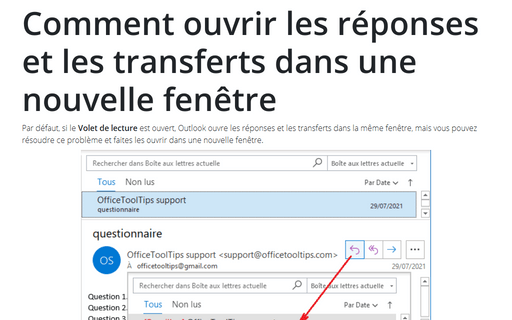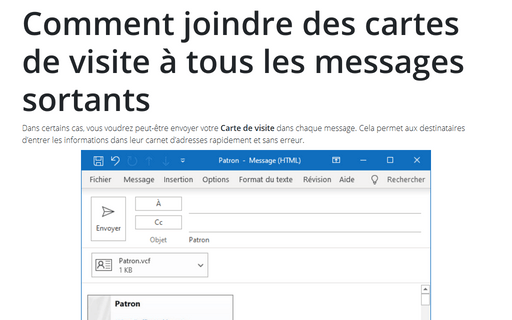Comment ouvrir les réponses et les transferts dans une nouvelle fenêtre
Outlook
2016
Par défaut, si le Volet de lecture est ouvert, Outlook ouvre les réponses et les transferts
dans la même fenêtre, mais vous pouvez résoudre ce problème et faites les ouvrir dans une nouvelle
fenêtre.
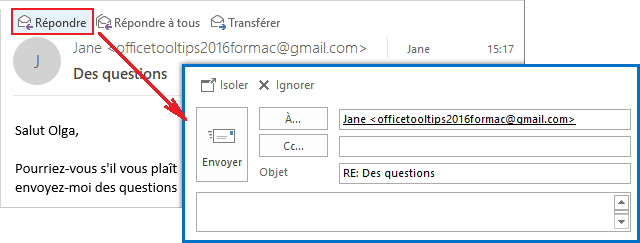
Pour ouvrir les réponses et les transferts dans la nouvelle fenêtre, effectuez comme suit :
1. Sous l’onglet Fichier, cliquez sur Options :
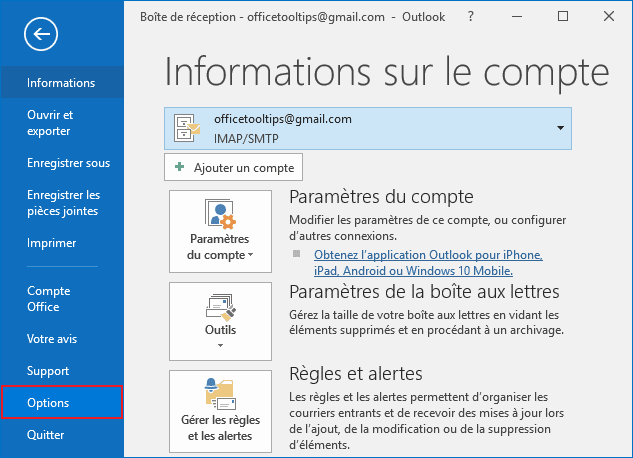
2. Dans la boîte de dialogue Options Outlook, dans l’onglet Courrier, sous Réponses et transferts, cochez la case Ouvrir les réponses et les transferts dans une nouvelle fenêtre :
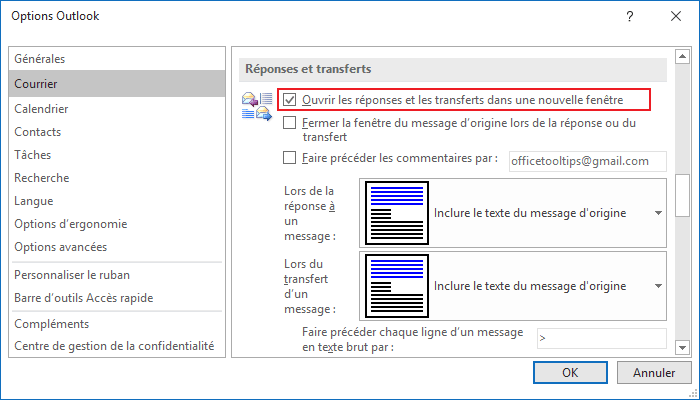
3. Cliquez sur OK :
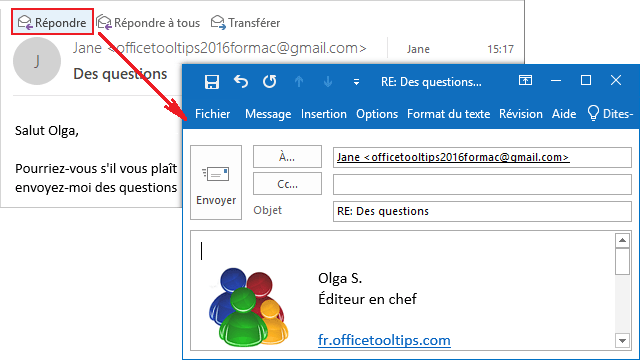
Voir aussi en anglais : How to open replies and forwards in a new window.